搭建c++++的ar/vr开发环境并集成openxr和oculus sdk,需准备好工具链并确保其协同工作。1. 安装visual studio 2019及以上版本与cmake,并配置环境变量;2. 下载openxr sdk与oculus sdk并分别设置环境变量路径;3. 创建cmake项目,配置cmakelists.txt以正确链接sdk头文件与库;4. 编写测试代码验证初始化流程;5. 使用cmake生成项目文件并编译运行。若出现编译错误,应检查路径配置与依赖项完整性;调试可借助visual studio远程调试或oculus工具;性能优化涉及图形、内存及着色器等方面;跨平台部署则需结合各平台特性进行适配。

搭建C++的AR/VR开发环境,并集成OpenXR和Oculus SDK,其实并没有想象中那么复杂,但的确需要耐心和细致。简单来说,你需要准备好开发工具、配置环境变量、下载并配置SDK,最后创建一个简单的项目进行测试。
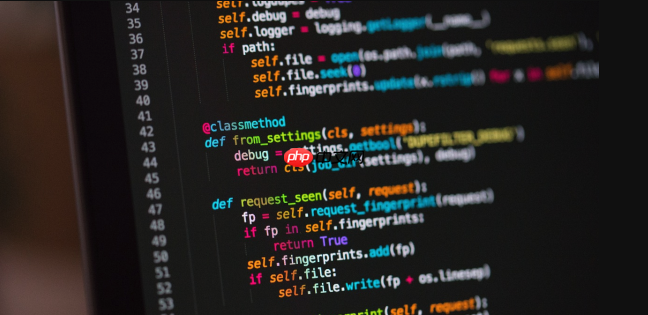
开发环境搭建的关键在于选择合适的工具链,并确保它们能够协同工作。
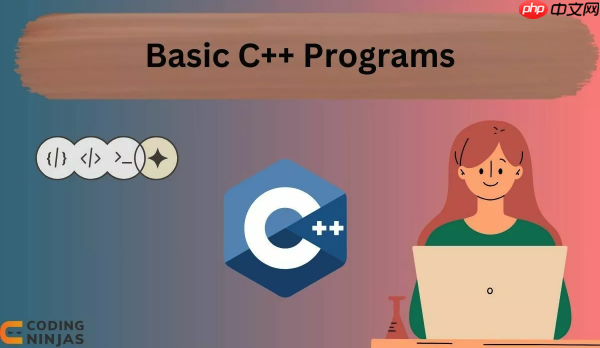
OpenXR是一个开放且免版税的标准,旨在简化跨多个AR/VR平台的开发。它允许你编写一次代码,然后在支持OpenXR的任何设备上运行,大大减少了重复开发的工作量。
立即学习“C++免费学习笔记(深入)”;
首先,你需要以下工具:

安装Visual Studio和CMake: 这个过程比较直接,按照安装向导一步步进行即可。确保CMake已添加到系统环境变量中。
下载并配置OpenXR SDK:
C:\OpenXRSDK
OPENXR_SDK_PATH
下载并配置Oculus SDK:
C:\OculusSDK
OVR_SDK_ROOT
创建CMake项目:
MyARVRProject
CMakeLists.txt
cmake_minimum_required(VERSION 3.15)
project(MyARVRProject)
set(CMAKE_CXX_STANDARD 17)
# 寻找OpenXR
find_path(OPENXR_INCLUDE_DIR openxr_platform.h HINTS $ENV{OPENXR_SDK_PATH}/include)
find_library(OPENXR_LIBRARY OpenXR HINTS $ENV{OPENXR_SDK_PATH}/lib)
include_directories(${OPENXR_INCLUDE_DIR})
link_directories(${OPENXR_LIBRARY})
# 寻找Oculus SDK
find_path(OVR_INCLUDE_DIR OVR_Platform.h HINTS $ENV{OVR_SDK_ROOT}/Include)
find_library(OVR_LIBRARY ovrplatform64_1.55 HINTS $ENV{OVR_SDK_ROOT}/Lib/x64) # 根据你的Oculus SDK版本调整
include_directories(${OVR_INCLUDE_DIR})
link_directories(${OVR_LIBRARY})
add_executable(MyARVRProject main.cpp)
target_link_libraries(MyARVRProject OpenXR ${OVR_LIBRARY})main.cpp
#include <iostream>
#include <openxr/openxr.h>
#include <OVR_Platform.h>
int main() {
std::cout << "AR/VR Project Started!" << std::endl;
// OpenXR initialization (minimal example)
XrInstanceCreateInfo instanceCreateInfo = {XR_TYPE_INSTANCE_CREATE_INFO};
XrInstance instance;
XrResult result = xrCreateInstance(&instanceCreateInfo, &instance);
if (XR_FAILED(result)) {
std::cerr << "Failed to create XR instance: " << result << std::endl;
return 1;
}
// Oculus initialization (minimal example)
ovrInitialize(nullptr);
std::cout << "OpenXR and Oculus initialized." << std::endl;
xrDestroyInstance(instance);
ovrShutdown();
return 0;
}生成项目文件:
build
mkdir build
build
cd build
cmake -G "Visual Studio 16 2019" -A x64 ..
编译和运行:
MyARVRProject.sln
Release
x64
编译错误通常是由于SDK路径配置不正确或缺少依赖项引起的。仔细检查环境变量是否正确设置,以及CMakeLists.txt中引用的库文件路径是否正确。
调试AR/VR应用需要使用特定的调试工具,例如Visual Studio的远程调试功能,或者Oculus提供的调试工具。
优化AR/VR应用的性能是一个复杂的过程,涉及到图形渲染、CPU利用率、内存管理等多个方面。一些常见的优化手段包括:
在不同平台上部署AR/VR应用需要针对每个平台进行特定的配置和优化。例如,在Oculus平台上,你需要使用Oculus SDK提供的工具进行打包和发布。在其他平台上,你需要使用相应的SDK和工具。OpenXR的目标就是简化这个过程,但仍然需要针对不同平台的特性进行适配。
以上就是如何搭建C++的AR/VR开发环境 集成OpenXR Oculus SDK指南的详细内容,更多请关注php中文网其它相关文章!

每个人都需要一台速度更快、更稳定的 PC。随着时间的推移,垃圾文件、旧注册表数据和不必要的后台进程会占用资源并降低性能。幸运的是,许多工具可以让 Windows 保持平稳运行。

Copyright 2014-2025 https://www.php.cn/ All Rights Reserved | php.cn | 湘ICP备2023035733号